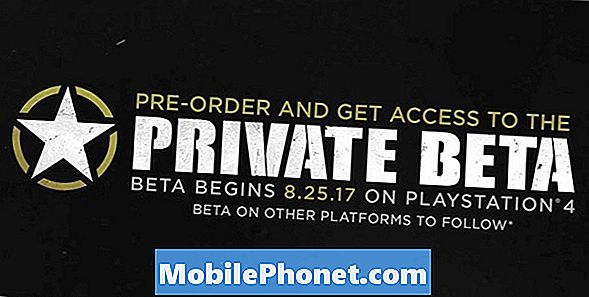Samsung нещодавно розпочав випуск оновлення Android 6.0.1 Marshmallow (#AndroidMarshmallow) для Galaxy Note 5 (# Note5), проте власники почали скаржитися на нього незабаром після цього через деякі проблеми, з якими стикалися користувачі, зокрема повідомлення про помилку “На жаль, інтерфейс системи зупинився ".

- Встановлена стороння програма запуску продовжує збій, впливаючи на власну службу, що обробляє інтерфейс користувача
- Деякі кеші та дані можуть бути пошкоджені через нещодавнє оновлення мікропрограми
- Телефон страждає від серйозної проблеми з продуктивністю, що зачіпає деякі служби, включаючи Touchwiz, який є рідним інтерфейсом для Примітки 5
Перш ніж продовжувати далі, я просто хочу поділитися з вами однією з проблем, надісланих нашим читачем, яка чітко описує цю проблему:
“Два дні тому я оновив свою Примітку 5 до Android 6.0.1. Вчора, коли я перезапускав його, він з’являється із спливаючим вікном із написом «На жаль, системний інтерфейс зупинився». Я можу робити на ньому що завгодно, окрім того, щоб вивести його на екран, що дає мені параметри “Вимкнути живлення”, “Перезапустити” та “Аварійний режим”. Я спробував звичайну перезавантаження, безпечний режим, очищення кешу системи та деякі інші способи спробувати повернути свій телефон до життя без необхідності скидати заводські налаштування. Я справді хотів би зберегти всі файли, які є на моєму телефоні, оскільки я давно не робив резервну копію. Крім того, я з якихось причин не можу отримати доступ до файлів через комп’ютер. Будь-яка допомога буде вдячна, дякую ".
Як бачите, помилка з’явилася не відразу після оновлення. Можливо, власник все ще використовував його після успішного оновлення Примітки 5 до Зефіру. Тому існує ймовірність, що це спричинила третя сторона.
Тепер, коли я перерахував можливості та показав вам справжню проблему, настав час усунути неполадки, і я хочу, щоб ви почали з самого початку.
Крок 1: Якщо ви встановили програму або панель запуску, а потім з’явилася помилка, то, швидше за все, причиною проблеми є саме її. Найкращий спосіб дії - це видалити його і подивитися, що станеться.
Крок 2: Якщо проблема залишається після видалення підозрюваної програми або якщо ви не встановили жодну програму запуску до проблеми, вам все одно потрібно вирішити проблему, завантаживши телефон у безпечному режимі. Таким чином ви дізнаєтесь, чи мають відношення до цього сторонні програми та послуги чи ні:
- Вимкніть ваш Galaxy S6.
- Натисніть і утримуйте клавішу живлення.
- Коли з’явиться ‘Samsung Galaxy S6 Edge’, негайно відпустіть клавішу живлення, а потім натисніть і утримуйте кнопку зменшення гучності.
- Продовжуйте утримувати кнопку зменшення гучності, доки телефон не завершить перезапуск.
- Коли в нижньому лівому куті екрана ви побачите безпечний режим, відпустіть кнопку.
Крок 3: Якщо повідомлення про помилку з’являється в безпечному режимі, на даний момент стає зрозуміло, що ваші програми для завантаження не мають до цього жодного відношення. Отже, це або проблема з мікропрограмою, або нещодавнє оновлення спричинило це. Тепер, щоб ще раз ізолювати проблему, потрібно видалити системний кеш. Ці файли легко пошкодити або застаріти через оновлення мікропрограми. Після пошкодження та використання новою системою це може статися. Отже, виконайте такі дії, щоб стерти розділ кешу:
- Вимкніть Galaxy Note 5.
- Одночасно натисніть і утримуйте такі три кнопки: клавішу збільшення гучності, клавішу головного екрана та клавішу живлення.
- Коли телефон завібрує, відпустіть клавішу живлення, але продовжуйте натискати та утримувати клавішу збільшення гучності та клавішу Home.
- Коли з’явиться екран Android System Recovery, відпустіть клавіші збільшення гучності та клавіші Home.
- Натисніть клавішу зменшення гучності, щоб виділити «очистити розділ кешу».
- Натисніть клавішу живлення, щоб вибрати.
- Коли розділ кешування стирання завершено, виділяється „Перезавантажити систему зараз“.
- Натисніть клавішу живлення, щоб перезапустити пристрій.
Вам не доведеться турбуватися про свої дані, оскільки вони не будуть видалені, також кеші будуть замінені після першої перезавантаження телефону після процедури, а нові кеші будуть сумісні з новою системою. Видалення розділу кеш-пам'яті дуже ефективно для проблем, які можуть виникнути після незначного оновлення мікропрограми.
Крок 4: Після того, як ви видалили підозрілі програми, завантажилися в безпечному режимі, видалили системний кеш, і проблема залишилася, на даний момент стає зрозуміло, що проблема пов’язана з прошивкою і можуть бути пошкоджені дані. Настав час створити резервну копію всіх даних і виконати такі дії:
- Видаліть свій обліковий запис Google і вимкніть блокування екрана, щоб переконатися, що ви не відключите функцію захисту від заводських скидок (FRP).
- Вимкніть Samsung Galaxy Note 5.
- Натисніть і утримуйте клавіші збільшення гучності, головного екрана та клавіші живлення разом.
- Коли пристрій увімкнеться та відобразиться «Увімкнення логотипу», відпустіть усі клавіші, і на екрані з’явиться піктограма Android.
- Зачекайте, поки екран відновлення Android не з’явиться приблизно через 30 секунд.
- За допомогою клавіші зменшення гучності виділіть опцію «стерти дані / відновити заводські налаштування» та натисніть клавішу живлення, щоб вибрати її.
- Натискайте кнопку зменшення гучності ще раз, доки не виділиться опція «Так - видалити всі користувацькі дані», а потім натисніть клавішу живлення, щоб вибрати її.
- Після завершення скидання виділіть «Перезавантажити систему зараз» і натисніть клавішу живлення, щоб перезапустити телефон.
Це ефективніше звичайного скидання до заводських налаштувань за допомогою меню налаштувань, оскільки воно переформатовує розділи даних та кешу.
Крок 5: Після того, як усі ці процедури та проблема залишились, настав час принести телефон до магазину. Технік перевстановить прошивку вручну, або якщо ви хочете, ви можете зробити це самостійно. Все, що вам потрібно - це Один, власне прошивка для вашого телефону та використання комп’ютера, щоб підсунути його до пристрою. Якщо ви досить кмітливі, ви розумієте, що я маю на увазі, але якщо ви звичайний користувач, я пропоную вам просто принести телефон до магазину.
Зв’яжіться з нами
Ми завжди відкриті для ваших проблем, питань та пропозицій, тому не соромтеся зв’язуватися з нами, заповнивши цю форму. Це безкоштовна послуга, яку ми пропонуємо, і ми не будемо брати за неї жодної копійки. Але зауважте, що ми щодня отримуємо сотні електронних листів, і ми не можемо відповісти на кожен із них. Але будьте впевнені, що ми читаємо кожне отримане повідомлення. Тим, кому ми допомогли, розкажіть про це, поділившись нашими публікаціями з друзями, або просто поставивши лайк нашим сторінкам у Facebook та Google+ або підписавшись на нас у Twitter.